Hoe u het documentoverzicht in Google Documenten gebruikt
Andere Handige Gids / / August 04, 2021
Advertenties
Bladeren door een klein documentbestand is eenvoudig. Aan de andere kant, als het document erg groot is met veel pagina's, zal het een beetje moeilijk zijn om erdoorheen te gaan. Als u een concept op Google Doc maakt of bekijkt, heeft u een handige tool genaamd de Documentoverzicht. Hiermee kunt u gemakkelijk en zonder verwarring door een enorm documentbestand bladeren.
U kunt gewoon uw weg vinden naar een gedeelte van het doc-bestand. In deze handleiding laat ik je zien hoe je deze tool kunt gebruiken. Het is beschikbaar op alle platforms, zoals Android-, iOS- en pc-versie van Google Documenten. Eerst moet u Documentoverzicht inschakelen en vervolgens kunt u het overzicht aan uw document toevoegen.

Inhoudsopgave
-
1 Documentoverzicht in Google Documenten
- 1.1 Hoe documentoverzicht inschakelen?
- 1.2 Voor Android- en iOS / iPadOS-gebruikers,
- 1.3 Een documentoverzicht instellen in Google Documenten
Documentoverzicht in Google Documenten
Laat me uitleggen hoe eenvoudig het schetsproces is. U moet een bepaald deel van uw document als titel specificeren. U kunt de hele tekst opsplitsen in verschillende koppen. De omtrek (de koptekst die u hebt opgegeven) verschijnt aan de linkerkant van het document.
Advertenties
Het zal u helpen het hele stuk document op te splitsen. U kunt eenvoudig op de omtrek aan de linkerkant klikken om naar het specifieke gedeelte van de tekst onder die kop in de hoofdtekst te gaan.
Hoe documentoverzicht inschakelen?
- Open het document op document waarvoor u een overzicht voor navigatie wilt instellen [u kunt zelfs een nieuwe maken]
- Klik op de menubalk op Visie > selecteer vervolgens Documentoverzicht weergeven

- U kunt ook de snelkoppeling gebruiken Ctrl + Alt + A of Ctrl + Alt + H om Documentoverzicht voor elk tekstbestand in te schakelen
De bovenstaande methode was voor pc-gebruikers.
Voor Android- en iOS / iPadOS-gebruikers,
- Open het Google Doc-bestand
- In de rechterbovenhoek tik op de knop met drie stippen om een menu te openen
- Selecteer vervolgens Documentoverzicht
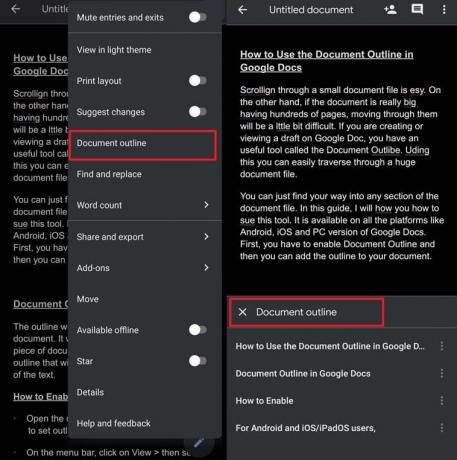
- Voor mobiele gebruikers wordt het documentoverzicht onder aan het scherm weergegeven
Een documentoverzicht instellen in Google Documenten
Dit is geen rocket science. We moeten een kop maken die in het overzichtspaneel wordt weergegeven. U kunt eenvoudig een kop instellen en deze vet of cursief maken. Terwijl u dit doet, verschijnt deze kop in het overzichtspaneel. Als u op de omtrek klikt, gaat de cursor naar het begin van de alinea die begint onder omtrek / kop.

Om de omtrek te sluiten, klikt u gewoon op het pictogram met de pijl naar achteren dat u recht boven de omtrek ziet. Op Android of iOS tikt u gewoon op het documenttekstveld om de overzichtsweergave te sluiten. Er is ook een X-pictogram in het documentoverzichtspaneel onder aan het scherm. Om het overzichtsgedeelte te sluiten kunt u ook op deze X klikken.
Advertenties
Dus om het navigeren door uw tekstdocument op Google Documenten gemakkelijker te maken en het er overzichtelijker uit te laten zien, kunt u het documentoverzicht gebruiken.
gerelateerde artikelen
- Fix Google Docs Spellingcontrole werkt niet Probleem | Hoe
- Oplossing: automatisch opslaan van Google Documenten werkt niet
- Editor Chat gebruiken in Google Documenten
- Google-documenten worden niet gedownload: hoe dit te verhelpen



